Cum să creați o secvență de bot Messenger pentru videoclipul dvs. live sau webinar: Social Media Examiner
Facebook Messenger Roboți Pe Facebook Facebook / / September 26, 2020
 Folosiți seminarii web sau video live în marketingul dvs.?
Folosiți seminarii web sau video live în marketingul dvs.?
Vă întrebați cum să îmbunătățiți înregistrările și prezența?
În acest articol, veți descoperiți cum să creați o secvență de boturi Facebook Messenger pentru a vă înregistra și a reaminti participanților evenimentele dvs. live online.
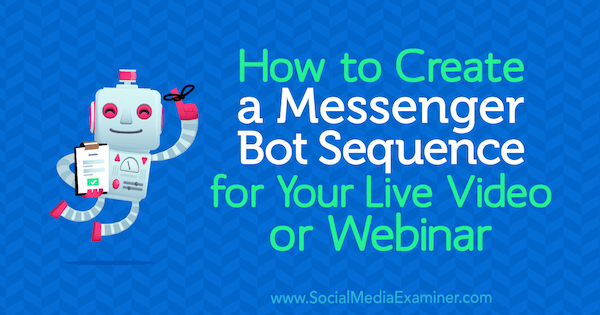
De ce să folosiți roboții Messenger cu evenimente live?
Streaming video live este un mod distractiv și captivant de a vă conecta cu abonații și de a vă dezvolta publicul. Puteți să vă împărtășiți povestea și să permiteți altora să se conecteze și să interacționeze cu dvs. în timp real.
Roboți de mesagerie îți permite creați o experiență personalizată „alegeți propria aventură”. Puteți, de asemenea, să utilizați roboții către oferiți oamenilor informații relevante și utile pe o platformă în care ratele de deschidere sunt extrem de ridicate, rezultând deseori o acoperire mai mare.
Combinând puterea roboților Messenger cu video live sau seminarii web, puteți beneficia de trei moduri.
Sporiți înregistrările și prezența
Una dintre provocările atât cu Facebook Live, cât și cu seminarii web este de a determina utilizatorii să se înregistreze și să apară. Este posibil ca oamenii să uite chiar că s-au înregistrat la evenimentul dvs. live. Roboții Messenger pot acționa ca un asistent util pentru abonații dvs. amintește-le să se alăture evenimentului tău live la momentul potrivit. Și mementourile de mesaje depășesc mementourile de e-mail deoarece:
- Oamenii tind să citească un mesaj text în primele 3 minute.
- Tarifele de deschidere pentru mesaje sunt De 2-3 ori mai mare în comparație cu e-mailul.
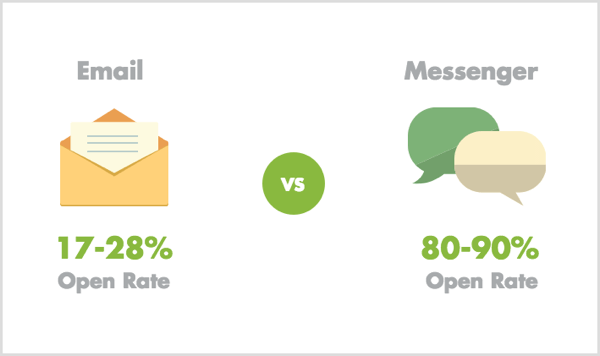
Aflați despre publicul dvs.
Chiar dacă roboții Messenger sunt un instrument excelent pentru a trimite emisiuni și mesaje de reamintire, puteți folosi roboții ca instrument de ascultare și cercetare pentru aflați mai multe despre problemele și problemele actuale ale abonaților dvs..
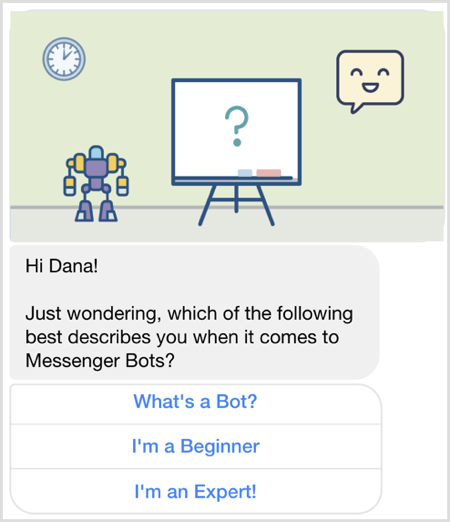
Dacă puneți întrebări înainte de un eveniment live, veți putea personalizați-vă prezentarea pentru a aborda direct punctele de durere ale publicului, ceea ce ar putea duce la rate mai mari de conversie.
Solicitați utilizatorilor să ia măsuri
De asemenea, puteți utiliza roboții Messenger pentru livrați o foaie de lucru completată sau alte resurse utile înainte de evenimentul live pentru a încuraja și a convinge utilizatorii să participe. Când oferiți oamenilor informații valoroase care rezolvă o problemă, este mai probabil să aibă încredere în voi și să devină fani ai afacerii și mărcii dvs.
După evenimentul live, puteți utiliza roboții Messenger pentru trimiteți linkul de reluare împreună cu un cadou bonus de mulțumire (de exemplu, PDF, ghidul de instruire etc.). Puteți chiar să trimiteți o ofertă promoțională persoanelor care sunt identificate ca plumburi calde. (Doar citiți peste Politica Messenger Platform pentru a vă asigura că nu încălcați nicio regulă.)
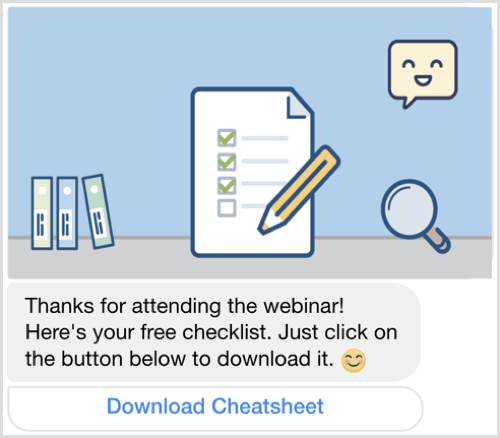
Cum arată o înregistrare video live sau un seminar web și o secvență de memento
Dacă sunteți interesat să utilizați roboții Messenger pentru a vă promova seminarul web sau videoclipul live și pentru a spori implicarea, va trebui configurați trei fluxuri de mesaje separate:
- Mesaj de înregistrare: Distribuiți detalii despre seminarul web sau Facebook live și determinați utilizatorii să se înscrie.
- Mesaj de reamintire: Reamintiți utilizatorilor să participe la evenimentul live.
- Mesaj de urmărire: Trimiteți resurse utile (de ex., Link de reluare) după eveniment, împreună cu pașii următori.
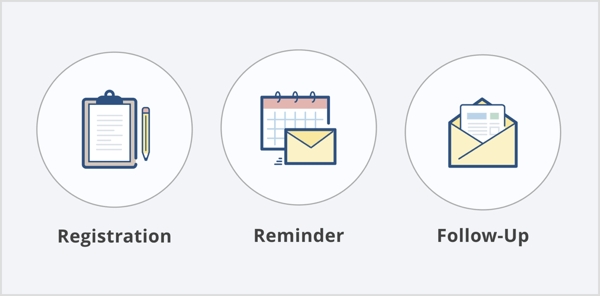
Acum că înțelegeți diferitele mesaje din această secvență, iată cum să le creați cu Chatfuel și ManyChat.
Creați un videoclip live sau înregistrarea unui webinar și o secvență de memento cu Chatfuel
Mai întâi, vom analiza modul de creare a acestei secvențe în Chatfuel.
Construiți un flux de mesaje de înregistrare
Conectați la Chatfuel și faceți clic pe fila Difuzare.
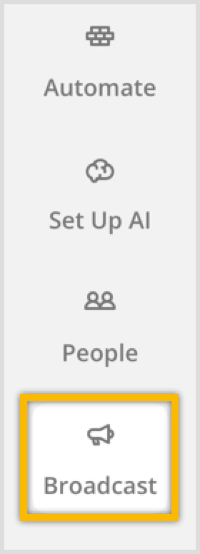
Notă: dacă nu ați folosit anterior acest instrument, consultați acest videoclip pentru detalii despre cum să vă înscrieți și construiește un bot simplu cu Chatfuel.
Următor →, faceți clic pe butonul +pentru a crea un nou mesaj difuzat să fie livrat acum sau programat pentru o dată și o oră ulterioare.
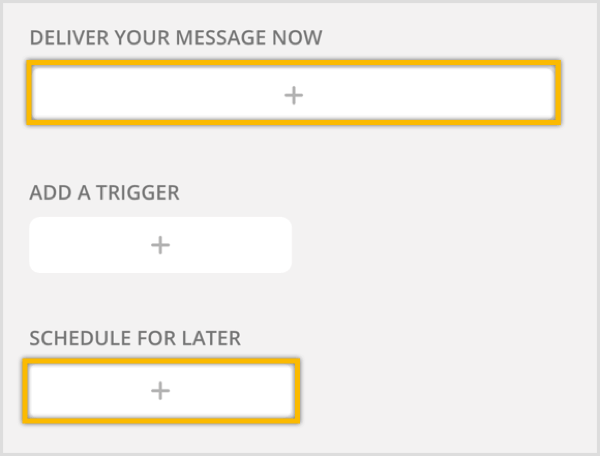
În dreapta, schimbați filtrul în trimiteți acest mesaj numai celor care sunt marcați ca abonat.
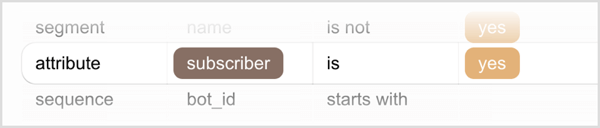
Următor →, setați data și orapentru difuzare. Deoarece această transmisie nu este sensibilă la timp, vă recomand să o trimiteți în funcție de fusul orar al utilizatorului (nu de fusul orar al botului).

Următor →, faceți clic pe butonul Text pentru a crea o cartelă text și apoi adăugați câteva detalii despre Facebook live sau webinar. (Sfat: includeți data, ora, subiectul și ce vor învăța utilizatorii prezentându-se.)
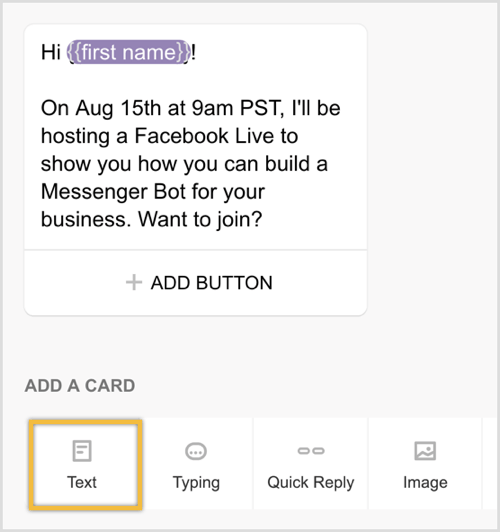
Pentru a permite utilizatorilor să se înregistreze, va trebui să creați două butoane de răspuns rapid. Faceți clic pentru a adăuga un card de răspuns rapid și apoi faceți clic pe Adăugați răspuns rapid.
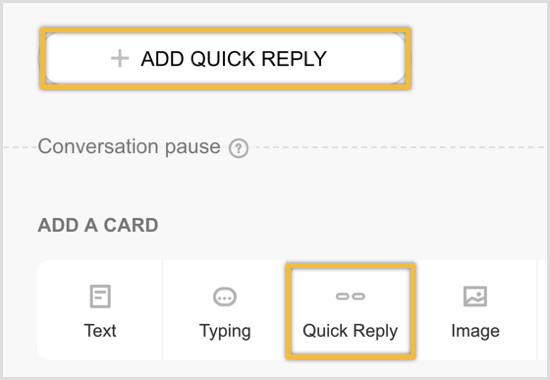
Pentru numele butonului, introduceți „Nu, ”Și pentru numele blocului, introduceți „Eveniment live - neinteresat”. Atunci selectați fereastra pop-up + Creați „Eveniment live - Nu ...” pentru a crea noul bloc.
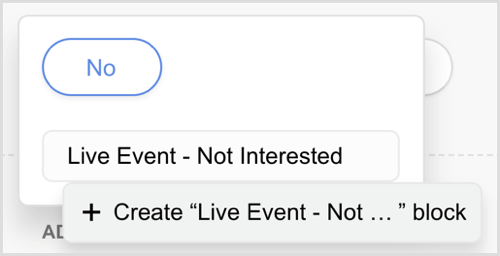
daca tu faceți dublu clic pe noul bloc„Eveniment live - neinteresat” veți fi redirecționat către fila Automatizare, unde puteți crea conținutul pentru acest nou bloc.
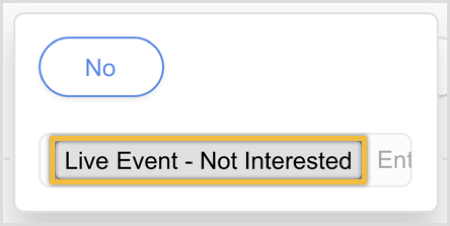
Faceți clic pentru a adăuga un card text și tastați „Nicio problemă! Mulțumesc că mi-ați anunțat. ”
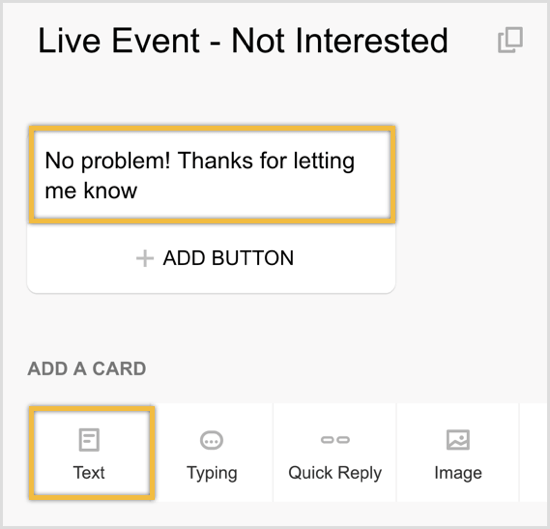
Următor →, întoarce-te la transmisie tocmai ai creat.
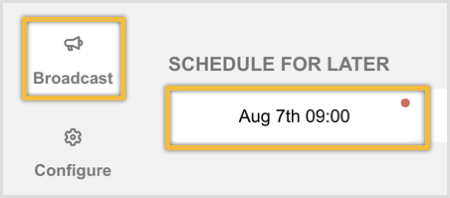
Acum adăugaun alt răspuns rapid pentru „Da”.
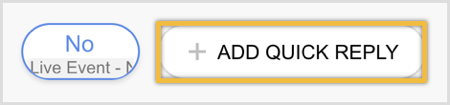
Atunci creați un alt bloc nou numit „Eveniment live - Înregistrați-vă”.
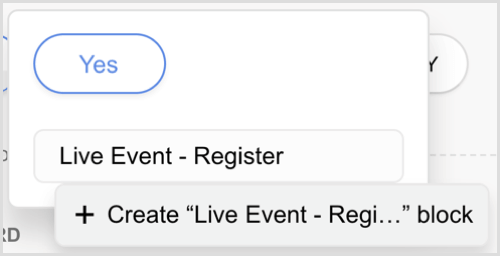
daca tu faceți dublu clic pe noul bloc „Eveniment live - Înregistrați-vă” veți fi redirecționat către fila Automatizare unde puteți crea conținut pentru acest nou bloc.
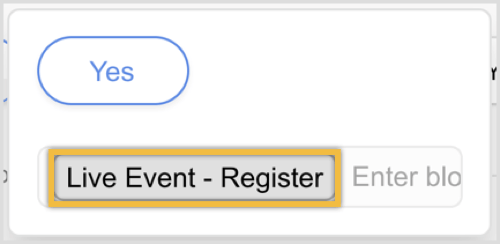
Apasa pe creați o nouă carte de text pentru blocul „Da”. Tastați „Super! Vă voi trimite un memento chiar înainte de începerea Facebook Live! ”
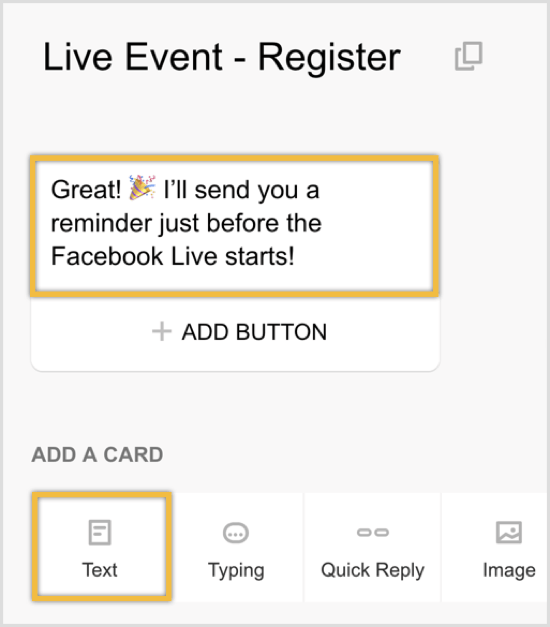
Pentru a trimite un memento doar utilizatorilor care s-au înregistrat la Facebook live sau webinar, trebuie să identificați utilizatorii care s-au înscris. Pentru a face acest lucru, utilizați o caracteristică Chatfuel numită Atribute utilizator.
Sub Adăugați un card, faceți clic pe pictograma + în extrema dreaptă.
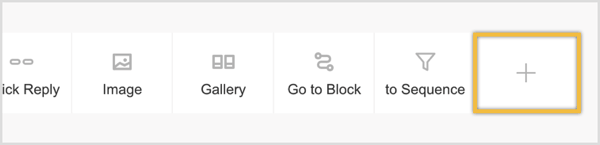
În fereastra pop-up cu pluginuri Chatfuel suplimentare, selectați Configurare atribut utilizator. Acest plugin vă va permite să identificați și să segmentați ulterior orice utilizator care s-a înregistrat la seminarul web.
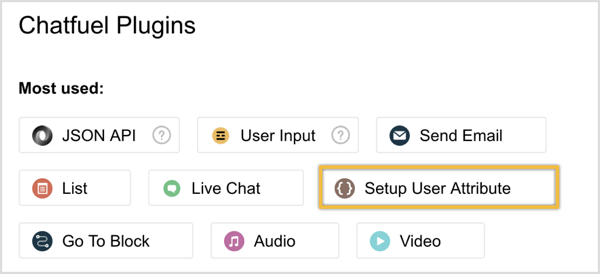
Creați un nou atribut de utilizator („Fblive-aug”, pentru acest exemplu) și apoi introduceți valoarea „înregistrat” pentru acest atribut de utilizator.
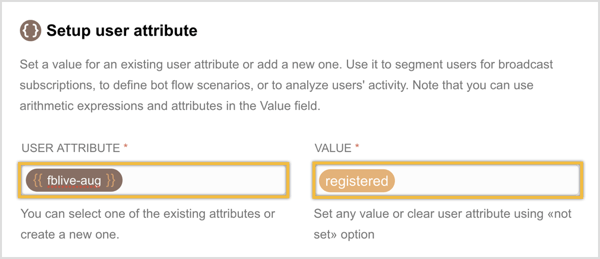
Puteți fie încheiați fluxul de înregistrare aici sau puneți o întrebare utilizatorilor pentru a afla mai multe despre ele.
Pentru a ilustra, să presupunem că rulați un webinar despre cum să creați un bot Messenger. Ai putea adăugați o cartelă text după configurarea atributului utilizator să întrebe utilizatorii: „Apropo, ați mai creat un bot Messenger?”
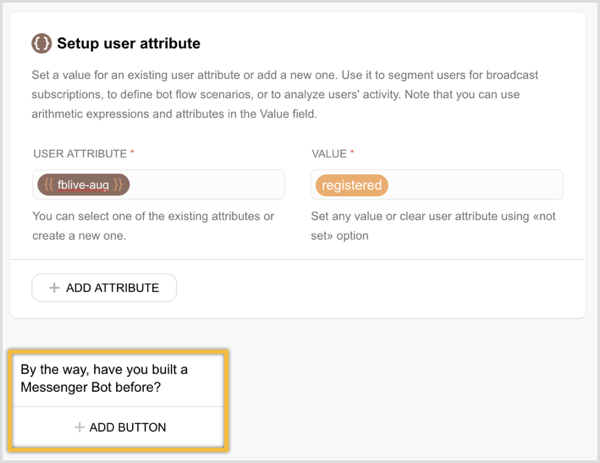
Apoi, pentru a permite utilizatorilor să răspundă, oferiți două opțiuni de răspuns rapid: Da sau Nu.
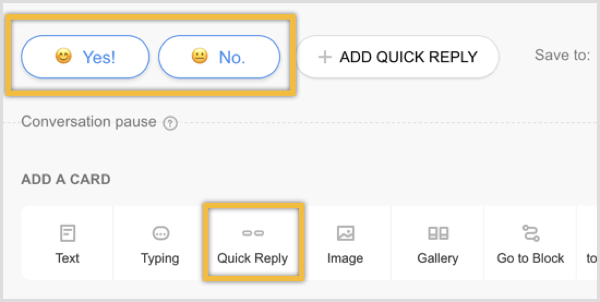
Răspunsul utilizatorului poate fi salvat chiar și într-un atribut de utilizator numit „nivel”, de exemplu. Pentru a face acest lucru, faceți clic pe butonul Atribut utilizator.

Atunci introduceți atributul utilizatorului „nivel” și faceți clic pe Gata.
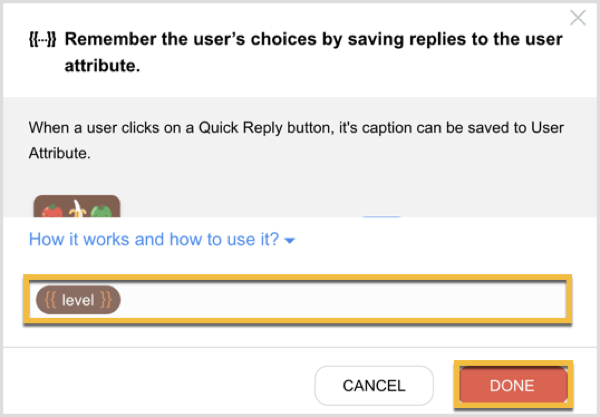
Pentru a finaliza acest „formular”, adăugați o cartelă text sub aceste răspunsuri rapide la mulțumesc utilizatorului pentru schimbul de informațiicu tine.
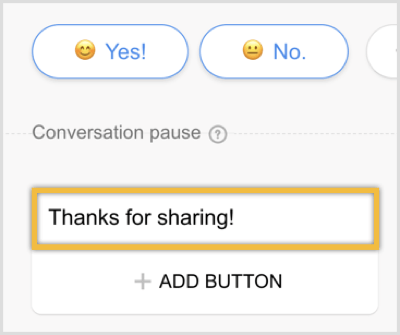
Dacă doriți să vedeți cum au răspuns oamenii la sondajul dvs. cu o singură întrebare, navigați pur și simplu la fila Persoane. Notă: fila Persoane este disponibilă numai cu Planul Chatfuel Pro, care începe de la 15 USD / lună.
Atunci poti filtrează-ți lista de audiențe după nivel pentru a vedea cine a răspuns da sau nu.

Alternativ, puteți faceți clic pe butonul Export la descărcați informațiile utilizatorului într-o foaie de calcul pentru analize ulterioare.

Pentru a trimite această transmisie de înregistrare, tot ce trebuie să faceți este reveniți la difuzare și comutați starea de la oprit la pornit.
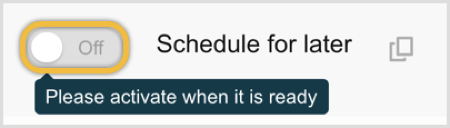
Construiți un flux de mesaje de memento
Următorul pas este să creați un memento de difuzare pe care îl veți trimite cu câteva minute înainte de transmiterea în direct a Facebook-ului sau webinarului.
Similar cu înainte, navigați la fila Difuzare și faceți clic pe butonul + sub Programare pentru mai târziu.
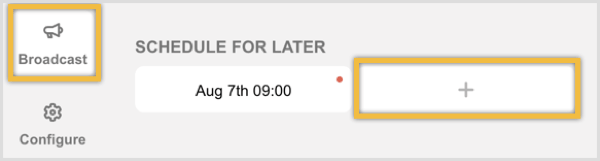
Schimbați filtrul în fblive-aug astfel încât numai utilizatorii care s-au înregistrat pentru Facebook în direct vor primi memento-ul difuzării.

Schimbați data și ora cu 10-15 minute înainte de eveniment și asigurați-vă că selectați fusul orar al robotului.

Bacsis: Puteți verifica din nou dacă fusul orar al botului dvs. este setat corect făcând clic pe fila Configurare.
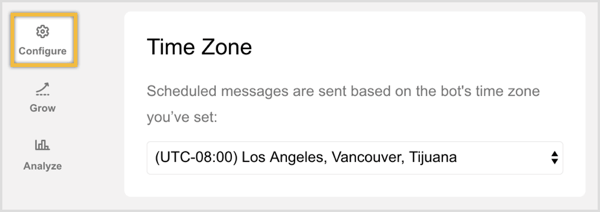
Acum va trebui creați-vă mesajul. Pur şi simplu adăugați un card de imagine (opțional) și un card de text să spui „Hei! Începem peste câteva minute! Sunteți gata să ni se alăture? ”
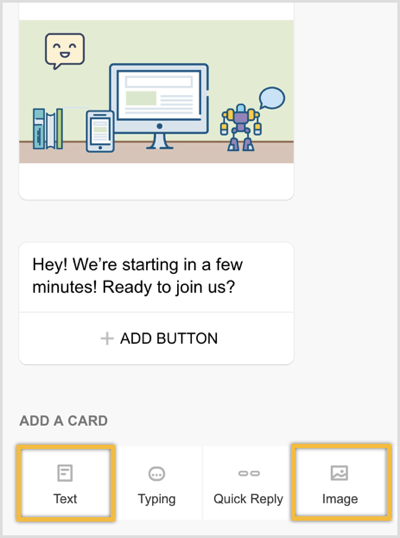
Sub acest text, faceți clic pentru a adăuga un buton.
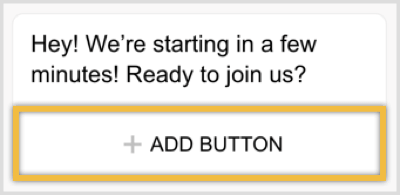
Introduceți „Urmăriți acum” ca nume al butonului și alegeți opțiunea URL. Aici poți introduceți adresa URL pentru Facebook live sau webinar.
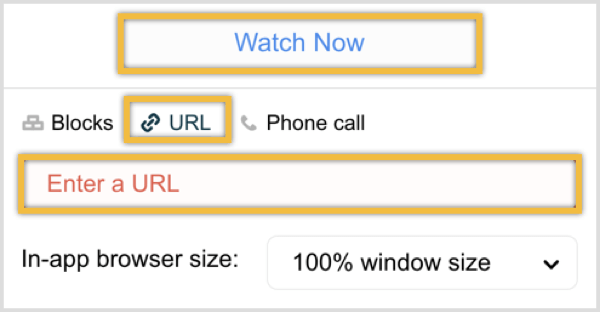
Bacsis: Puteți crea această transmisie în avans. Cu câteva minute înainte de a intra în direct, pur și simplu navigați la schițele difuzate, faceți orice modificări de ultim moment și apoi comutați-l de la „dezactivat” la „activat” pentru a trimite memento-ul.
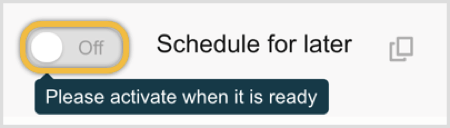
Construiți un flux de mesaje de urmărire după eveniment
Din nou, navigați la fila Difuzare și creați o emisiune nouă.
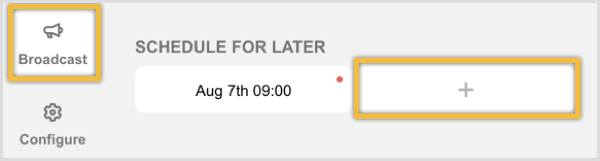
Obțineți instruire în marketing YouTube - online!

Doriți să vă îmbunătățiți implicarea și vânzările cu YouTube? Apoi, alăturați-vă celei mai mari și mai bune adunări de experți în marketing YouTube, pe măsură ce împărtășesc strategiile lor dovedite. Veți primi instrucțiuni live pas cu pas axate pe Strategia YouTube, crearea de videoclipuri și anunțurile YouTube. Deveniți eroul de marketing YouTube pentru compania și clienții dvs. pe măsură ce implementați strategii care obțin rezultate dovedite. Acesta este un eveniment de instruire online live de la prietenii dvs. de la Social Media Examiner.
CLICK AICI PENTRU DETALII - VÂNZAREA ÎNCHEIE 22 SEPTEMBRIE!Filtrează-ți lista, astfel încât tu trimite acest mesaj numai celor care s-au înregistrat.

Schimbați data și ora. Deoarece acest mesaj de urmărire nu este sensibil la timp, vă recomand să îl trimiteți în funcție de fusul orar al utilizatorului.

Creați-vă mesajul de urmărire prin adăugarea unei combinații de cărți text și imagine.

Mesajul final poate arăta ca imaginea de mai jos, unde aveți două butoane. Un buton îi determină pe utilizatori să urmărească reluarea, iar un al doilea buton le permite utilizatorilor să descarce cadoul bonus (de exemplu, PDF, ghid, videoclip etc.) pentru a participa la live-ul dvs. Facebook sau la seminarul web.
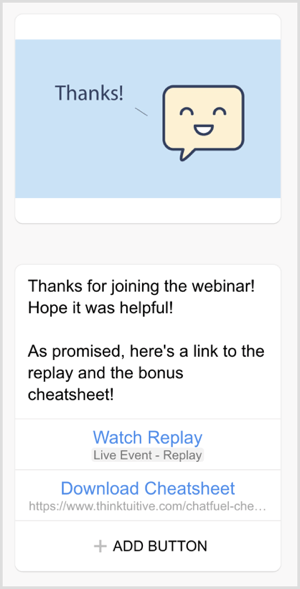
O altă opțiune este să include un îndemn la acțiune unde solicitați utilizatorilor să facă o achiziție. Dacă decideți să includeți o ofertă promoțională în acest mesaj de urmărire, asigurați-vă că sunteți respectând politica Messenger și fereastra de 24 de ore.
Creați un videoclip live sau înregistrarea webinarului și secvența de memento folosind ManyChat
Iată cum să configurați o secvență în ManyChat pentru a vă promova webinarul sau Facebook live și pentru a spori implicarea.
Construiți un flux de mesaje de înregistrare
Conectați la ManyChatși în meniul din stânga, faceți clic pe Difuzare.
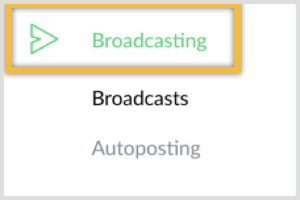
În dreapta sus, faceți clic pe butonul albastru New Broadcast.

Notă: dacă nu ați folosit anterior acest instrument, consultați acest videoclip pentru detalii despre cum să vă înscrieți și construiți un bot simplu cu ManyChat.
Asigură-te că comutați la Flow Builder.
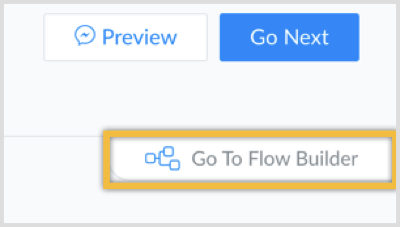
Atunci creați-vă mesajulprin includerea detaliilor despre Facebook live sau webinar. (Sfat: includeți data, ora, subiectul și ce vor învăța utilizatorii prezentându-se.)
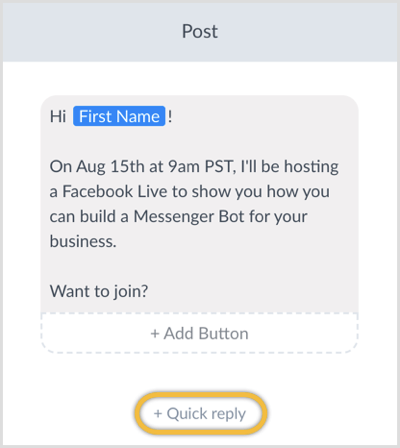
Pentru a permite utilizatorilor să se înregistreze, va trebui să adăugați două opțiuni de răspuns rapid: Da și Nu.
Faceți clic pe butonul Răspuns rapid și introduceți textul „Nu” Atunci selectați Trimiteți mesaj ca acțiune atunci când un utilizator face clic pe acest buton „Nu”.
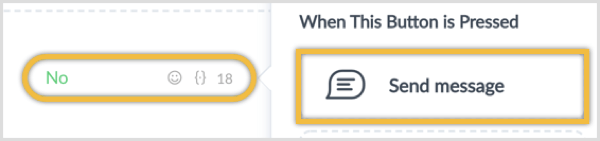
Acest nou mesaj va spune pur și simplu „Nicio problemă! Mulțumesc că mi-ați anunțat! ”
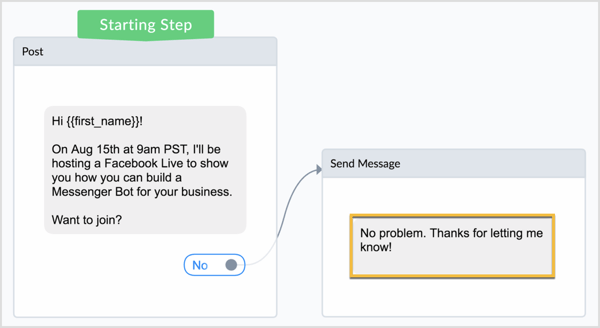
Veți configura al doilea răspuns rapid („Da”) puțin diferit.
Pentru a trimite un mesaj de reamintire în mod special utilizatorilor care s-au înregistrat la Facebook live sau webinar, va trebui să identificați utilizatorii care s-au înscris. Pentru a face acest lucru, veți utiliza o funcție ManyChat numită Câmpuri personalizate.
Faceți clic pe Răspuns rapid și adăugați un buton Da. Selectați Efectuați acțiuni ca acțiune la apăsarea butonului.
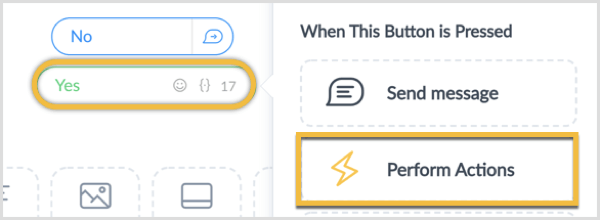
Apoi se deschide o nouă bară laterală. Faceți clic pe butonul Acțiune și selectați Setați câmpul personalizat al abonatului din meniul derulant.
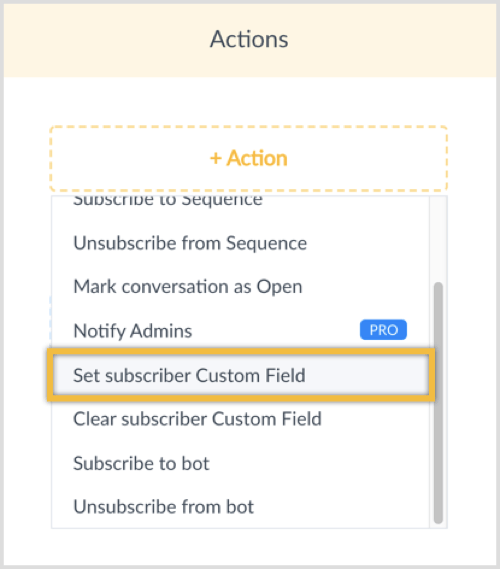
Creați un nou câmp personalizat numit fblive-aug pentru acest exemplu. Atunci setați valoarea acestui câmp personalizat la „înregistrat”.
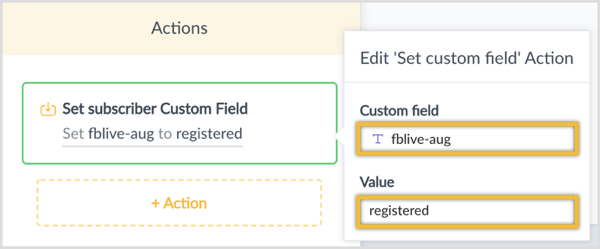
După efectuarea acțiunilor, veți trimite utilizatorului un mesaj nou. Faceți clic pe Alegeți pasul următor și selectați Trimiteți mesaj.
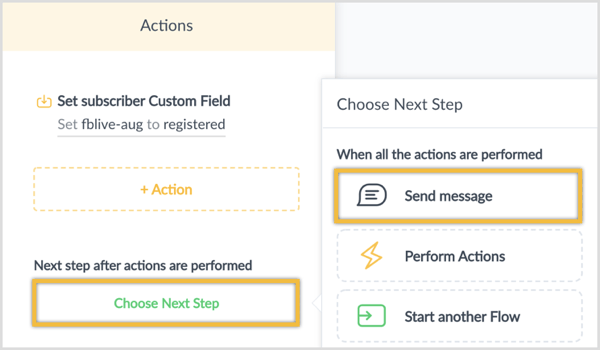
Atunci introduceți mesajul. Acest nou mesaj poate avea un bloc de conținut text care spune „Minunat! Vă voi trimite un memento chiar înainte de începerea Facebook Live! ”
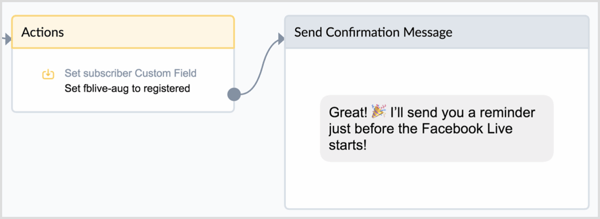
De aici, poți pune capăt fluxului sau construiți un formular simplu pentru a pune o întrebare utilizatorilor pentru a afla mai multe despre ele.
Pentru a permite utilizatorilor să răspundă rapid, oferiți mai multe opțiuni de răspuns rapid. Pentru a vizualiza acest lucru, să presupunem că rulați un webinar despre cum să creați un bot Messenger. Ați putea întreba utilizatorii „Ați construit un bot Messenger înainte?”
Pentru mesajul de confirmare, faceți clic pentru a adăuga un nou bloc de intrare utilizator.
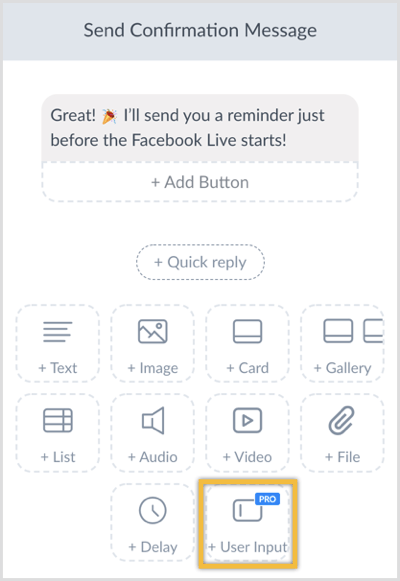
Introduceți întrebarea „Apropo, ați mai construit un Messenger Bot?” și selectați opțiunea Multiple Choice.
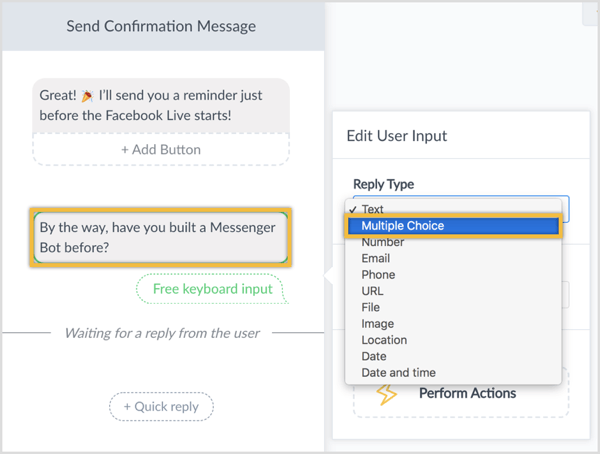
Sub Salvare răspuns la un câmp personalizat, salvați răspunsul ca un câmp personalizat „nivel”.
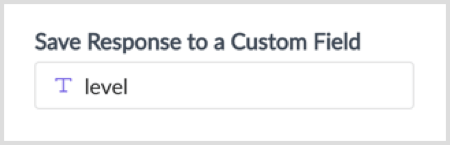
Atunci faceți clic pe butonul Răspuns rapid la adăugați două opțiuni de răspuns rapid: Da și Nu.
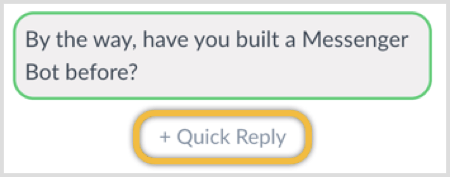
Ar trebui să sfârșiți cu așa ceva:
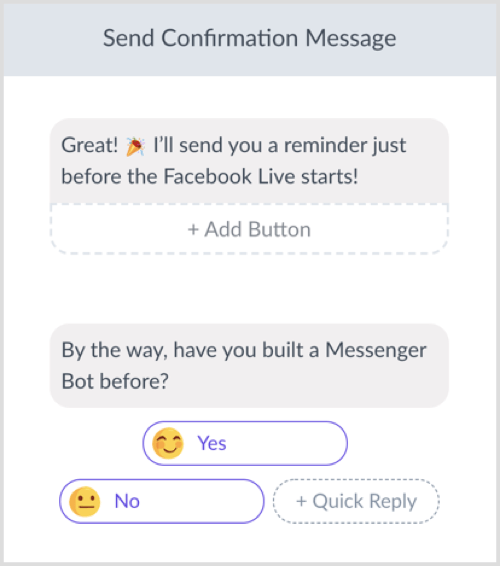
Pentru a finaliza acest sondaj cu o singură întrebare, pur și simplu adăugați un bloc de conținut text și mulțumesc utilizatorului pentru partajarea acestor informațiicu tine.

Acum că ați terminat de construit mesajul de înregistrare, faceți clic pe Setări în vârf.
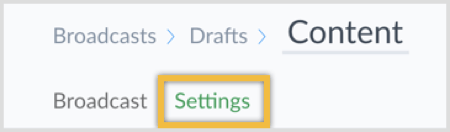
Atunci faceți clic pe Condiție să vă segmentați publicul și numai trimiteți acest mesaj celor care sunt marcați ca abonat.
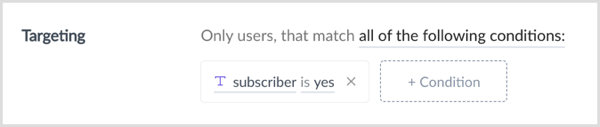
Următor →, programați transmisia pentru a fi trimisă la o dată și o oră ulterioare.
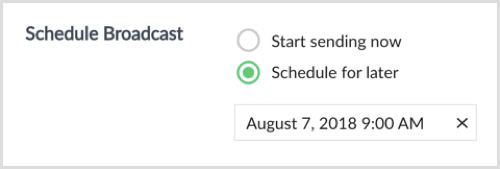
Deoarece acest mesaj difuzat nu este sensibil la timp, vă recomand selectați opțiunea Călătorie în timp pentru a o trimite în funcție de fusul orar al utilizatorului.

La trimite difuzarea, tot ce trebuie să faceți este faceți clic pe butonul Programare mesaj în dreapta sus.

După ce ați trimis difuzarea, puteți vedea cum au răspuns oamenii la întrebarea dvs. Deschideți difuzarea și faceți clic pe butonul de răspuns violet în colțul din dreapta sus.
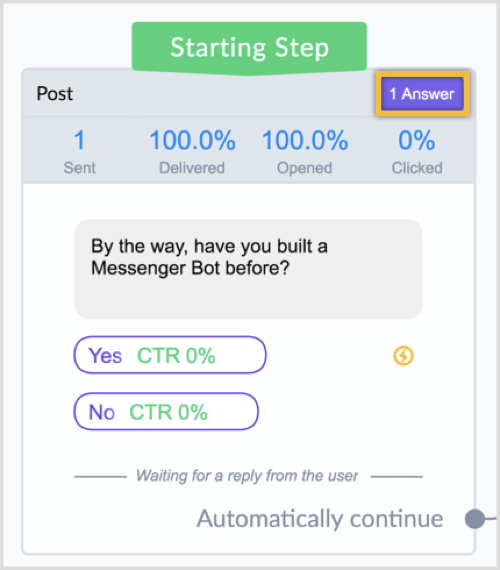
O vei face vezi un raport cu răspunsurile sau poți descărcați răspunsurile într-o foaie de calcul.
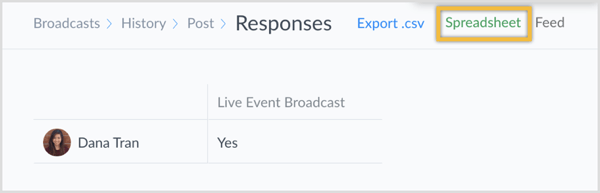
Construiți un flux de mesaje de memento
Acum veți crea un memento de difuzare care va fi trimis cu câteva minute înainte de webinar sau Facebook live.
Similar cu înainte, faceți clic pe Difuzare în meniul din stânga.
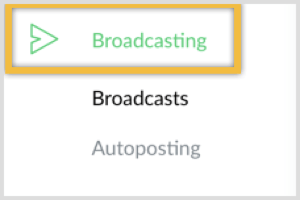
Atunci faceți clic pe butonul albastru New Broadcast în dreapta sus.

Acum creați-vă mesajul. Puteți adăuga un bloc de conținut text pe care scrie „Hei! Începem peste câteva minute! Sunteți gata să ni se alăture? ”
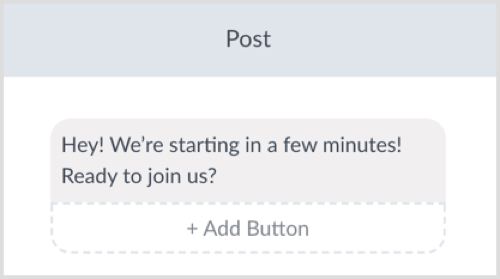
Tastați „Urmăriți acum” pentru titlul butonului și selectați opțiunea Deschidere site web.
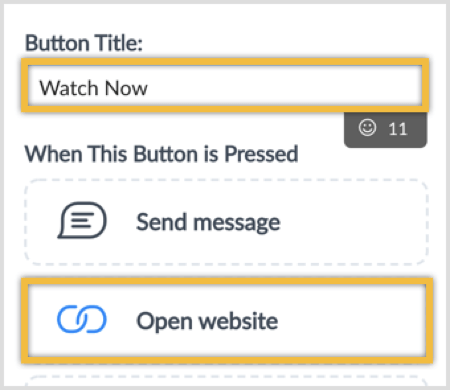
Câmpul Adresă site-ului web este locul unde puteți introduceți adresa URL pentru Facebook live sau webinar.
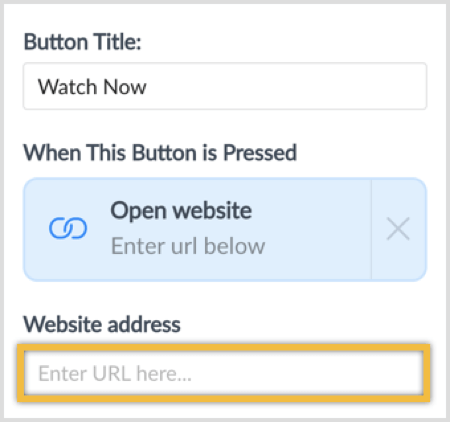
În vârf, faceți clic pe Setări.
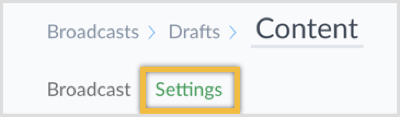
Acum faceți clic pe Condiție și modificați condiția de direcționare, astfel încât numai utilizatorii care s-au înregistrat să primească acest memento de mesaj despre evenimentul live.
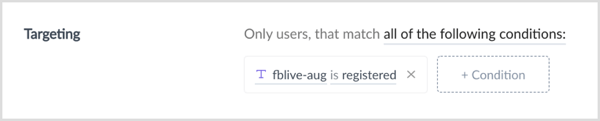
Puteți fie programează difuzarea pentru a fi trimisă la o dată ulterioară sau lăsați-l ca o schiță salvată. ManyChat vă va salva automat munca. Vă puteți da seama de starea Salvat de lângă butonul Previzualizare din dreapta sus.

Bacsis: Puteți crea această transmisie în avans. Cu câteva minute înainte de a intra în direct, pur și simplu navigați la schițele difuzate și faceți orice modificări de ultim moment. Atunci faceți clic pe Trimiteți în dreapta sus pentru trimite memento-ul.
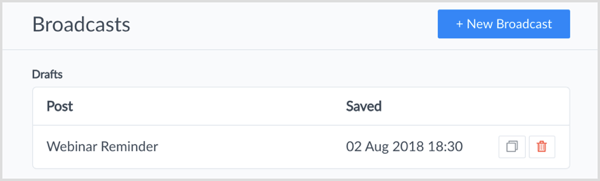
Construiți un flux de mesaje de urmărire după eveniment
Din nou, navigați la secțiunea Broadcasting în ManyChat.
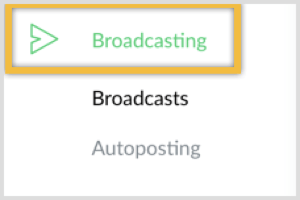
Filtrează-ți lista, astfel încât să trimiți acest mesaj numai celor care s-au înregistrat pentru seminarul web sau Facebook live.
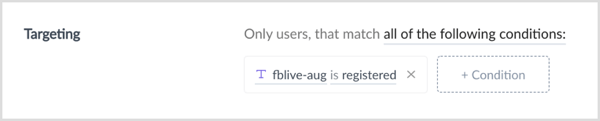
Creați-vă mesajulprin adăugarea unei combinații de blocuri de conținut text și imagine. Poate arăta ca imaginea de mai jos, unde aveți două opțiuni de buton. Un buton permite utilizatorilor să urmărească reluarea și un al doilea buton le permite să descarce cadoul bonus (de exemplu, PDF, ghid, videoclip etc.) pentru înregistrarea la evenimentul live.
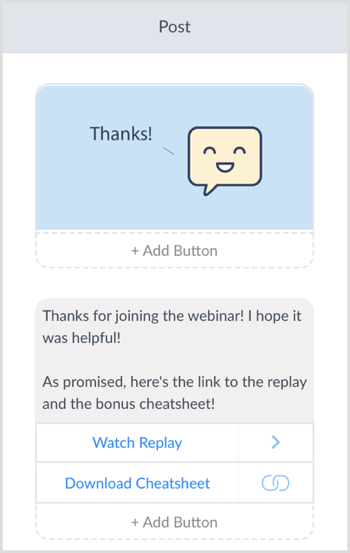
O altă opțiune este să urmăriți cu un îndemn la acțiune unde solicitați utilizatorilor să facă o achiziție. Dacă decideți să includeți o ofertă promoțională în acest mesaj de urmărire, asigurați-vă că urmăriți Politica Messenger și fereastra de 24 de ore.
Atunci faceți clic pe Setări.
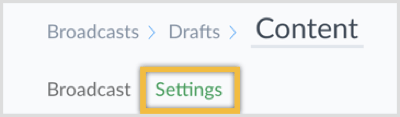
Următor →, adăugați o condiție la trimite acest mesaj numai celor care s-au înregistrat pentru eveniment.
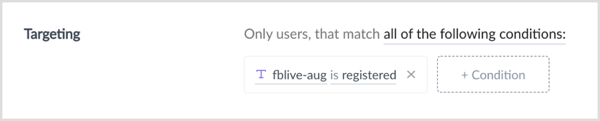
Atunci modificați data și ora. Deoarece acest mesaj de urmărire nu este sensibil la timp, vă recomand să selectați opțiunea Călătorie în timp pentru a trimite mesajul în funcție de fusul orar al utilizatorului.
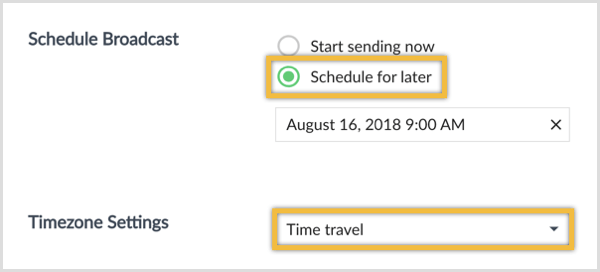
In cele din urma, faceți clic pe butonul Programare mesaj în dreapta sus.

Sfaturi avansate pentru înregistrare și memento Messenger Bot secvențe
După seminarul web sau Facebook live, puteți, de asemenea trimiteți utilizatorilor un mesaj pentru a întreba dacă doresc să se înscrie într-un mini-curs gratuit sau într-o secvență de provocări unde oferiți conținut mai valoros pentru a vă angaja în continuare cu ei și pentru a construi încredere.
În acest tutorial, l-am păstrat simplu și v-am arătat doar cum să utilizați „fblive-aug” pentru a segmenta utilizatorii. Cu toate acestea, nu vă limitați doar la unul. Ai putea creați câmpuri suplimentare pentru a stoca alte informații despre utilizator (de exemplu, dacă au dat clic pentru a viziona reluarea).
În loc să oferiți utilizatorilor opțiunea „da” sau „nu” atunci când trimiteți transmisia de înregistrare, puteți adăugați o a treia opțiune pentru cei care nu pot participa la eveniment în direct, dar doresc să urmărească reluarea!
Tu ce crezi? Folosiți secvențe de bot Facebook Messenger? Vei crea unul pentru a trimite emisiuni și mesaje de reamintire despre evenimentele tale live online? Vă rugăm să ne împărtășiți gândurile în comentariile de mai jos.



